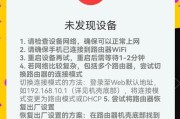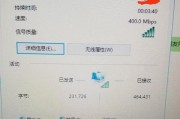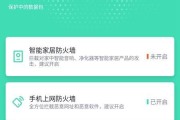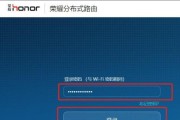随着家庭网络的普及和无线设备的增多,家用无线路由器成为了每个家庭必备的设备之一。然而,对于一些没有网络相关知识的人来说,安装无线路由器可能会感到困惑。本文将为您详细介绍如何正确安装和配置家用无线路由器,让您轻松搭建稳定的家庭无线网络。

1.准备工作

在安装无线路由器之前,首先要准备好所需的材料和工具,包括无线路由器、电源适配器、网线等。确保您已经购买了适合您家庭网络需求的无线路由器。
2.选择合适的位置
选择一个合适的位置放置无线路由器非常重要。尽量选择靠近中心位置,避免信号被墙壁或障碍物阻挡。同时,也要避免将无线路由器放置在电磁干扰较大的地方,如微波炉附近。

3.连接电源和网络
将无线路由器的电源适配器连接到无线路由器上,并将其插入电源插座。将一根网线连接到无线路由器的“WAN”或“Internet”端口上,另一端连接到您的宽带调制解调器的“LAN”或“Ethernet”端口上。
4.开启无线路由器
按下无线路由器背面的电源按钮,将其打开。等待一段时间,直到无线路由器启动完成并连接上互联网。
5.连接电脑或移动设备
使用一根网线或通过无线方式,将您的电脑或移动设备连接到无线路由器的网络中。如果使用网线连接,将其插入无线路由器的任意一个“LAN”端口。
6.打开浏览器
在您的电脑或移动设备上打开任意一个浏览器,并在地址栏中输入无线路由器的默认IP地址,通常为192.168.1.1或192.168.0.1。按下回车键后,将会弹出登录页面。
7.登录无线路由器
在登录页面中输入无线路由器的管理员用户名和密码,这些信息通常可以在无线路由器的说明书中找到。登录成功后,您将进入无线路由器的管理界面。
8.配置基本设置
在无线路由器管理界面中,您可以进行一些基本的设置,例如修改无线网络名称(SSID)、设置密码、选择加密方式等。这些设置将确保您的无线网络的安全性和稳定性。
9.设置无线频道
在无线路由器管理界面中的“无线设置”或“无线配置”页面中,您可以选择一个适合的无线频道。如果周围有其他无线网络干扰,选择一个不被占用的频道可以提高您的无线网络的速度和稳定性。
10.开启无线网络
在无线路由器管理界面中找到“无线设置”或“无线配置”页面,确保已经开启了无线网络功能,并点击保存应用按钮。这样,您的无线网络将会开始广播,并可供其他设备连接。
11.连接其他设备
现在,您可以使用其他设备,如手机、平板电脑、智能电视等,连接到您的无线网络中。在这些设备的网络设置中找到您的无线网络名称(SSID),输入密码后即可连接。
12.安装移动设备应用程序
许多无线路由器都提供了移动设备应用程序,您可以在应用商店中搜索并下载相应品牌的无线路由器应用。通过这些应用程序,您可以更方便地管理和控制您的无线路由器。
13.定期维护和更新
安装无线路由器后,定期维护和更新是非常重要的。您可以定期检查无线路由器的固件是否有更新,并保持您的无线网络设备和操作系统的最新版本。
14.解决常见问题
在使用无线路由器的过程中,您可能会遇到一些常见问题,如信号覆盖不到、连接速度慢等。您可以参考无线路由器说明书中的故障排除指南,或在相关技术论坛上寻求帮助。
15.
通过按照以上步骤正确安装和配置家用无线路由器,您将能够轻松搭建稳定的家庭无线网络。记住定期维护和更新,以确保您的无线网络始终保持最佳状态。享受便捷的无线网络带给您的生活吧!
家用无线路由器的安装方法包括准备工作、选择合适的位置、连接电源和网络、开启无线路由器、连接电脑或移动设备、打开浏览器、登录无线路由器、配置基本设置、设置无线频道、开启无线网络、连接其他设备、安装移动设备应用程序、定期维护和更新、解决常见问题等。通过按照这些步骤正确安装和配置无线路由器,您将能够快速搭建一个稳定的家庭无线网络,为您的家庭提供便捷的上网体验。
标签: #无线路由器